Mattermost adalah platform kolaborasi dan sistem perpesanan open source & gratis yang dapat dianggap sebagai alternatif yang baik untuk Microsoft Teams atau Slack yang populer. Itu tidak hanya menyediakan layanan obrolan online yang dapat dihosting sendiri tetapi juga memungkinkan pengguna- berbagi file, pencarian, dan integrasi modul untuk memperluas layanan. Di sini kita akan menginstal Mattermost menggunakan Omnibus melalui pengelola paket APT di Ubuntu 20.04 LTS yang berjalan di Google Cloud.
Omnibus adalah cara termudah untuk menginstal Mattermost tidak hanya di Ubuntu 20.04 termasuk versi sebelumnya seperti Ubuntu 18.04 bersama dengan Debian, Linux Mint, dan banyak lagi…
Nah, jika Anda mengatakan bagaimana Omnibus berbeda dari paket Mattermost biasa?
Kemudian Mattermost’s Omnibus adalah satu paket yang mengotomatiskan proses instalasi Mattermost. Dengan demikian, kita tidak perlu mengatur paket individu, database, dan server proxy secara manual, hanya dengan satu perintah semuanya akan selesai. Saat ini, Omnibus hanya tersedia untuk platform server yang menjalankan Bionic dan Focal Fossa. Selain itu, ia menggunakan manajer paket apt untuk menginstal semua paket yang diperlukan bahkan setelah itu menggunakan yang sama untuk memperbaruinya di masa mendatang. Paket ini menggabungkan Mattermost Enterprise Edition yang gratis dan tidak berlisensi.
Proyek Github Tautan halaman.
Apa yang kita perlukan untuk menyiapkan Slack atau alternatif Tim Mattermost?
- Server Ubuntu atau Debian melalui mesin lokal atau cloud
sudoakses- Konektivitas internet
Instal & siapkan Mattermost menggunakan Omnibus di server Ubuntu 20.04 atau 18.04 LTS
Siapkan Server Ubuntu 20.04 LTS
Sebelum memulai penginstalan dan penyiapan server Mattermost, pastikan paket yang tersedia di sistem kami adalah yang terbaru.
sudo apt update sudo apt upgrade
Konfigurasi repositori Omnibus
Omnibus berisi semua repositori yang diperlukan untuk menyiapkan berbagai paket untuk Mattermost, sehingga dalam langkah ini kami menjalankan skrip yang akan secara otomatis mengkonfigurasi semua repo Debian yang diperlukan menggunakan perintah cURL seperti database PostgreSQL, server web Nginx untuk digunakan sebagai proxy, dan certbot untuk menerbitkan dan memperbarui sertifikat SSL.
curl -o- https://deb.packages.mattermost.com/repo-setup.sh | sudo bash
Memasang Mattermost Omnibus
Setelah perintah di atas berhasil diselesaikan, saatnya menjalankan perintah utama yang tidak hanya akan mengunduh dan menyiapkan Mattermost tetapi juga paket atau alat yang dibutuhkan server lain seperti Database, Nginx, dan sertifikat SSL.
sudo apt install mattermost-omnibus -y
Catatan :Jika Anda menggunakan Cloudflare atau sudah memiliki sertifikat SSL aktif untuk domain utama dan ingin menginstal Mattermost untuk subdomain, maka Anda tidak perlu mengaktifkan sertifikat HTTPS. Oleh karena itu, dalam kasus seperti itu alih-alih menjalankan perintah di atas, gunakan yang di bawah ini:
sudo MMO_HTTPS=false apt install mattermost-omnibus
Namun, kami dapat mematikan atau mengaktifkan SSL yang diinstal nanti, menggunakan file konfigurasi, jika Anda lupa menjalankan perintah di atas.
Tambahkan domain dan alamat Email
Saat menyiapkan server untuk platform obrolan perusahaan Mattermost, penyiapan akan meminta Anda memasukkan nama domain yang ingin Anda gunakan dengannya. Di sini kita menggunakan demo.how2shout.com . Dengan cara yang sama, gunakan salah satu yang ingin Anda gunakan.
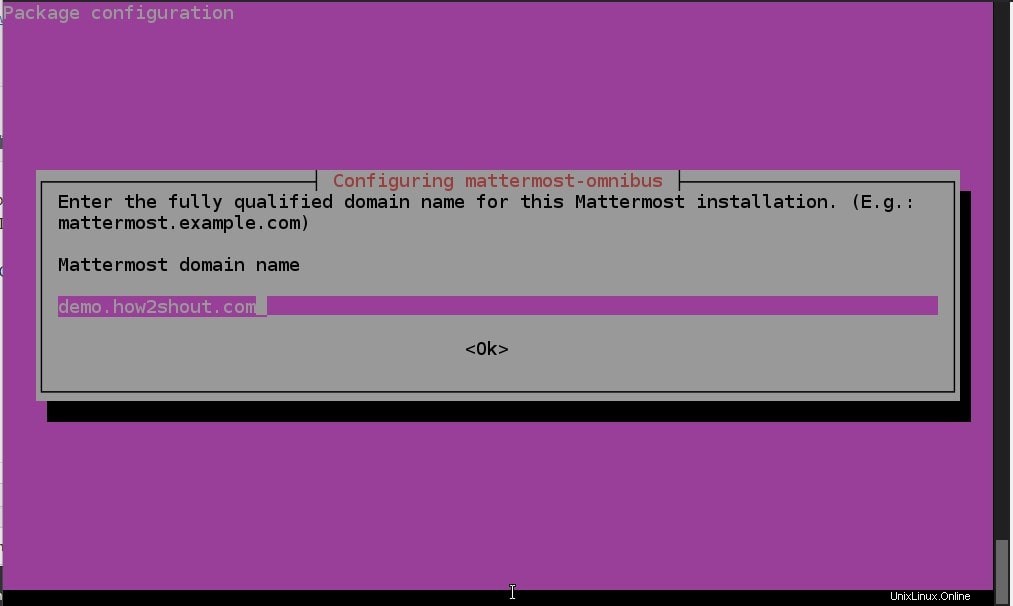
Untuk menyiapkan sertifikat SSL untuk domain, masukkan alamat email yang akan digunakan sebagai titik kontak untuk Letsencrypt.
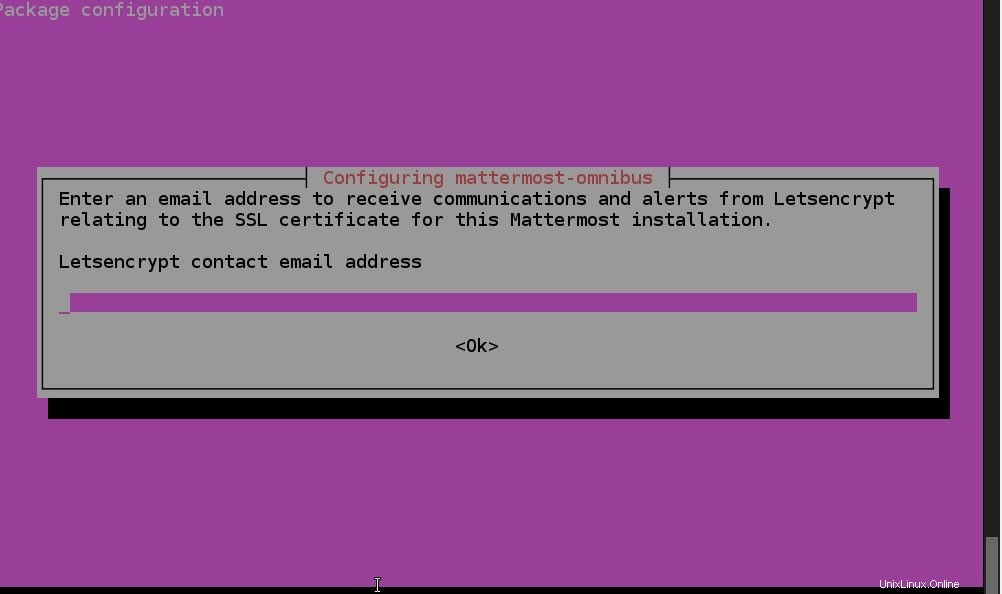
Setelah penginstalan selesai, Anda akan melihat pesan penginstalan berhasil.
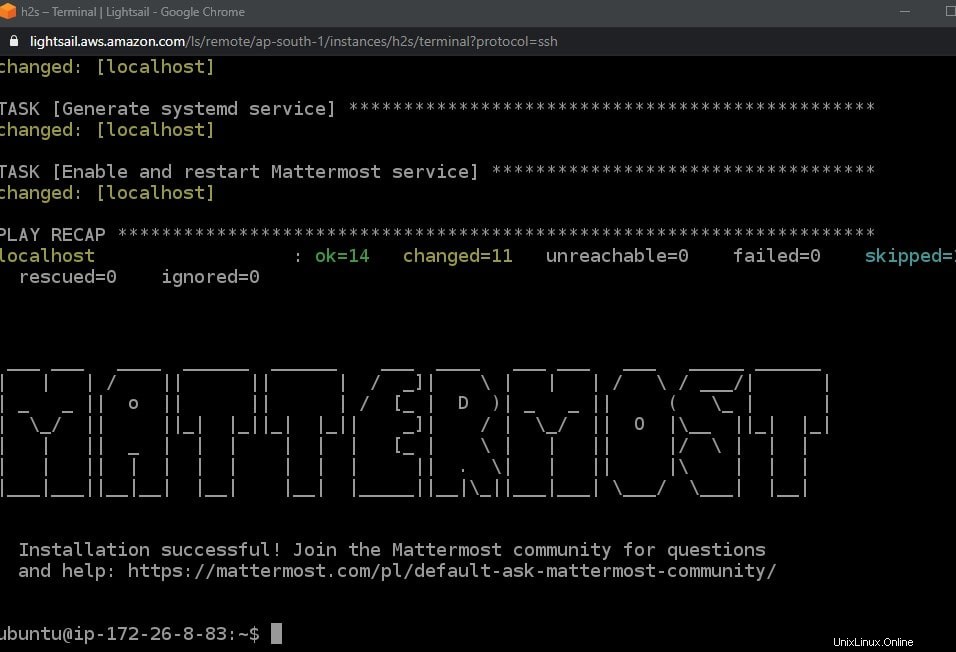
File Konfigurasi MatterMost (opsional)
Sebelum melangkah lebih jauh. Mari kita lihat cara mengedit file konfigurasi, jika Anda ingin mengubah domain, alamat email, Mengaktifkan atau menonaktifkan dukungan HTTPS, mode lokal, dan ingin mengubah database lokal (nama pengguna dan sandi ).
sudo nano /etc/mattermost/mmomni.yml
Setelah perubahan dilakukan untuk menerapkannya, kita perlu menjalankan perintah konfigurasi ulang:
mmomni reconfigure
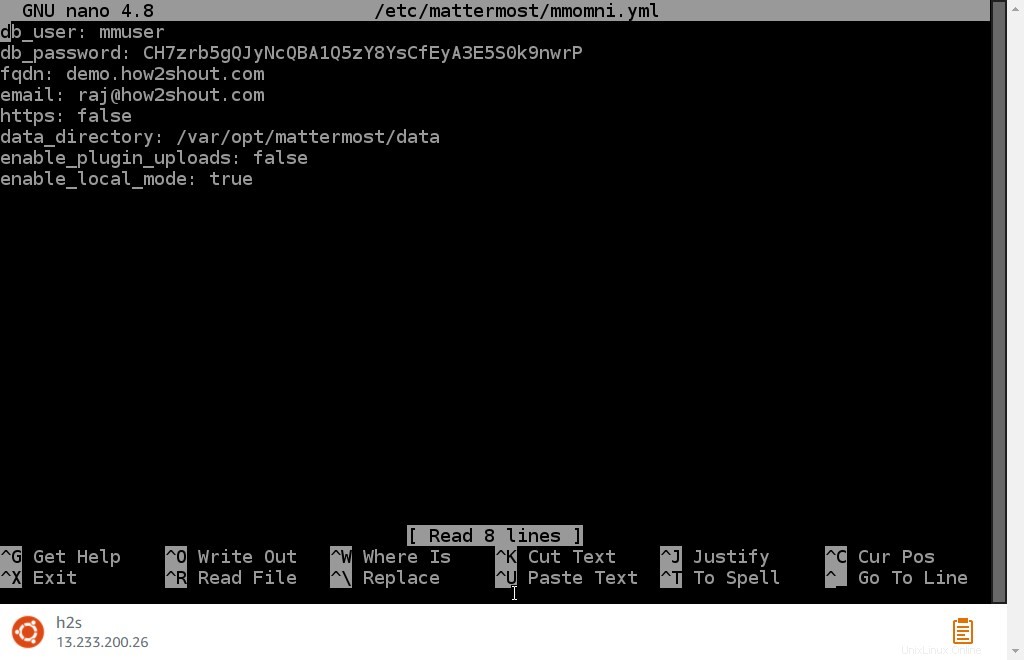
Perintah mmomni lainnya:
mmomni backup :Mengambil snapshot lengkap dari server Anda dan menyimpannya ke lokasi file tertentu.mmomni restore :Memulihkan file cadanganmmomni reconfigure : Konfigurasi ulang penyajian untuk menerapkan perubahan dari file konfigurasi.mmomni status :Ini menunjukkan status semua komponen Omnibus saat ini.mmomni tail :Menjalankan gabungan log dari semua komponen Omnibus.
Setup MatterMost Server
Sekarang, buka browser sistem lokal dan masukkan nama domain atau alamat IP server tempat Anda menginstal Mattermost.
Buat Akun SysAdmin
Daftarkan akun dengan server obrolan yang diinstal untuk mengakses bagian belakang.
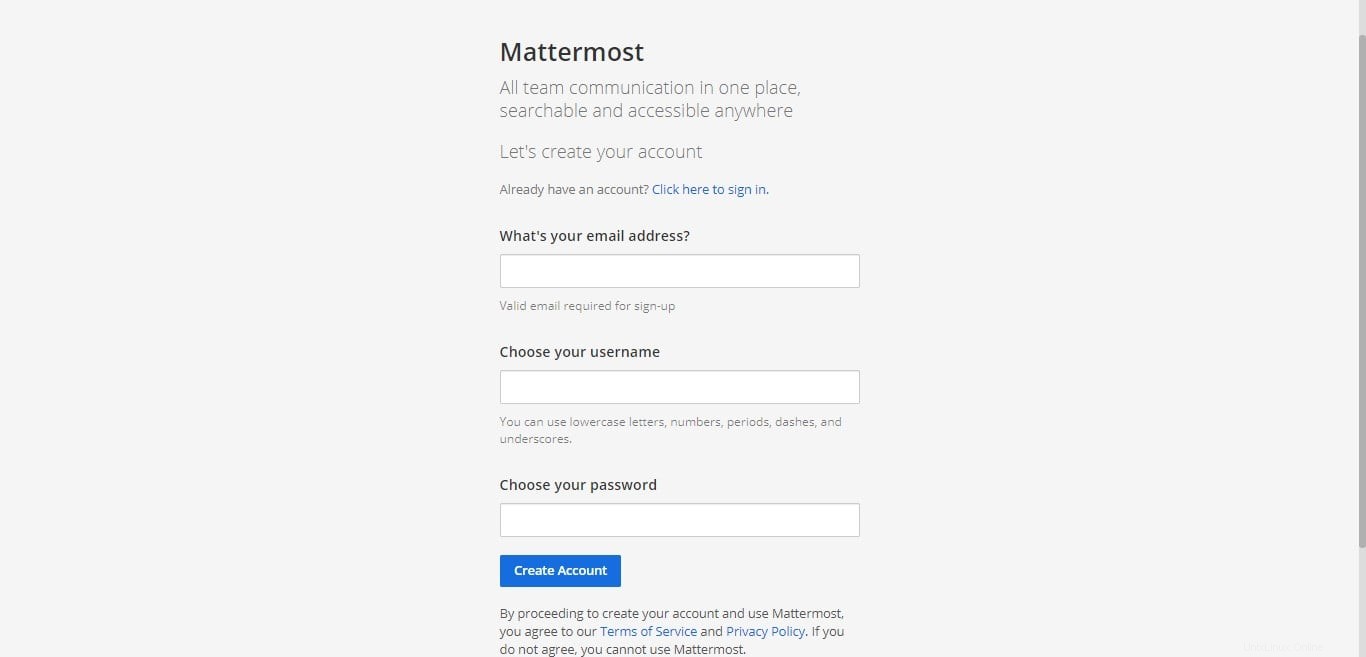
Buat Tim
Anda dapat membuat tim nanti juga atau tepat saat mengonfigurasi server. Masukkan nama yang ingin Anda gunakan untuk Tim.
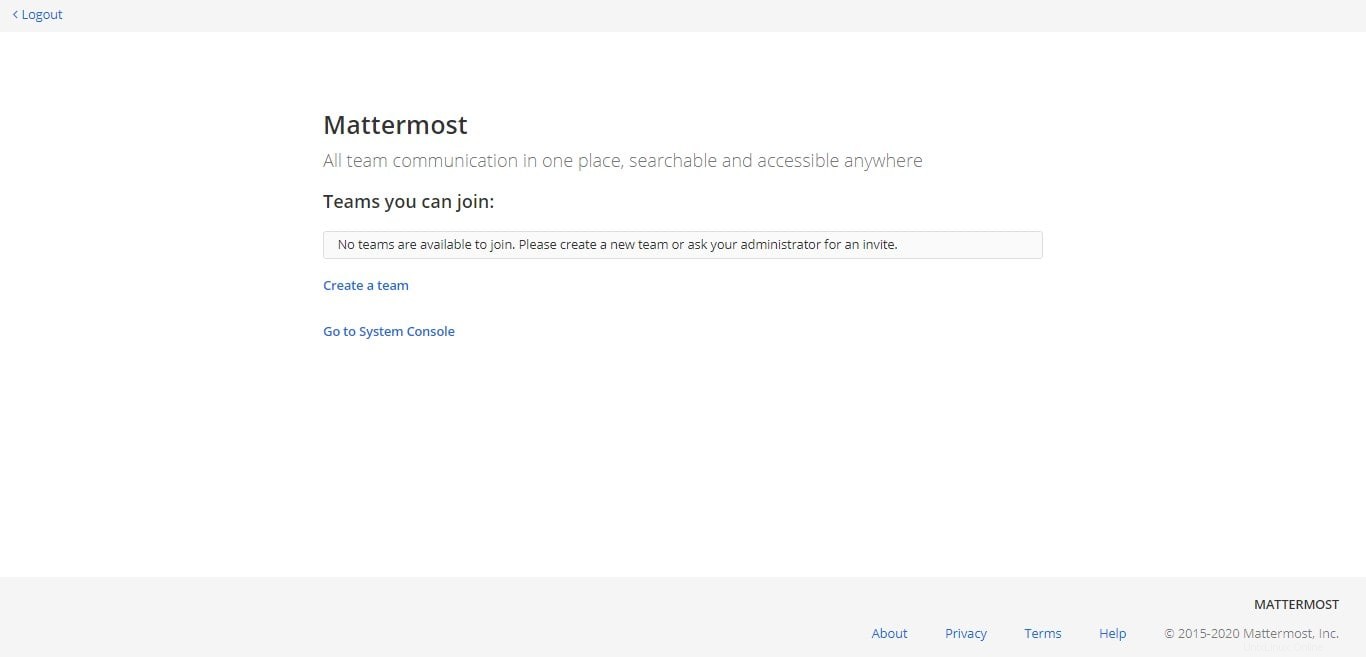
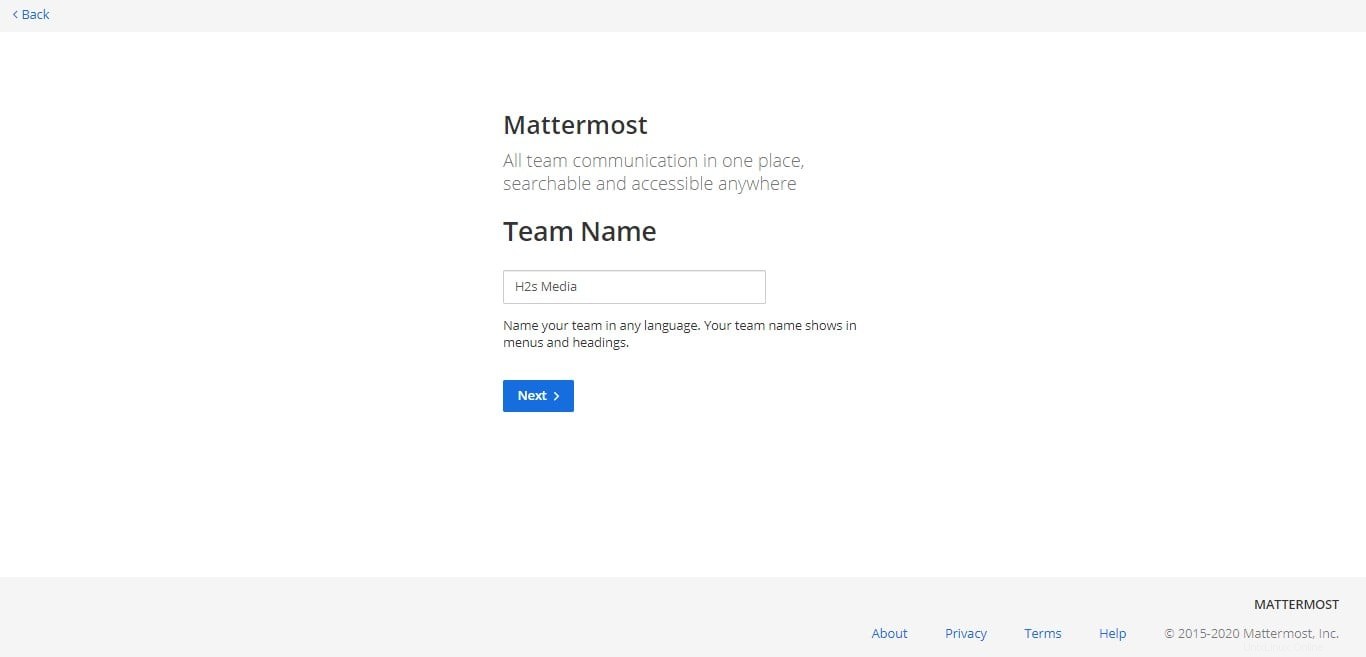
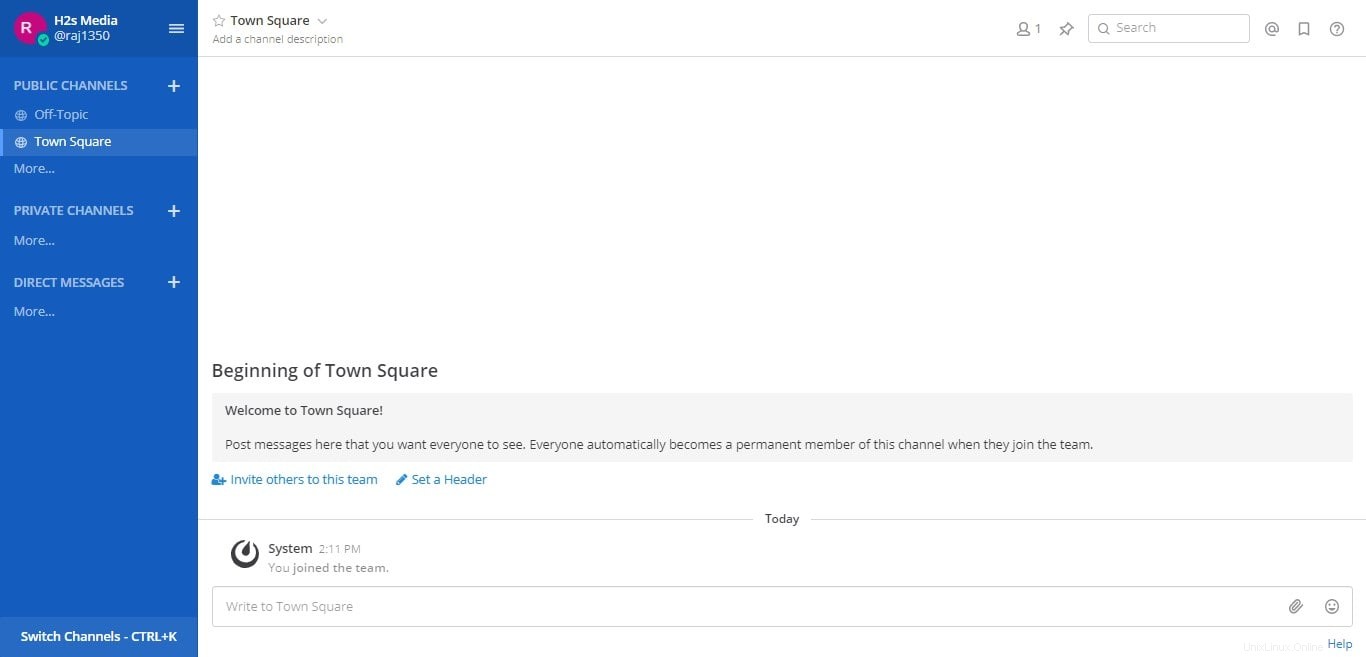
Akses sysadmin
Untuk mengakses konsol sistem, admin sistem dapat langsung menggunakan URL- http://nama-domain /admin_console atau http://ipaddress /admin_console.
Ingatlah untuk mengubah teks tebal di tautan di atas dengan alamat IP atau nama domain server Anda.
Dari konsol sistem, admin dapat mengubah lokasi penyimpanan File, Basis Data, URL Situs, dan lainnya…
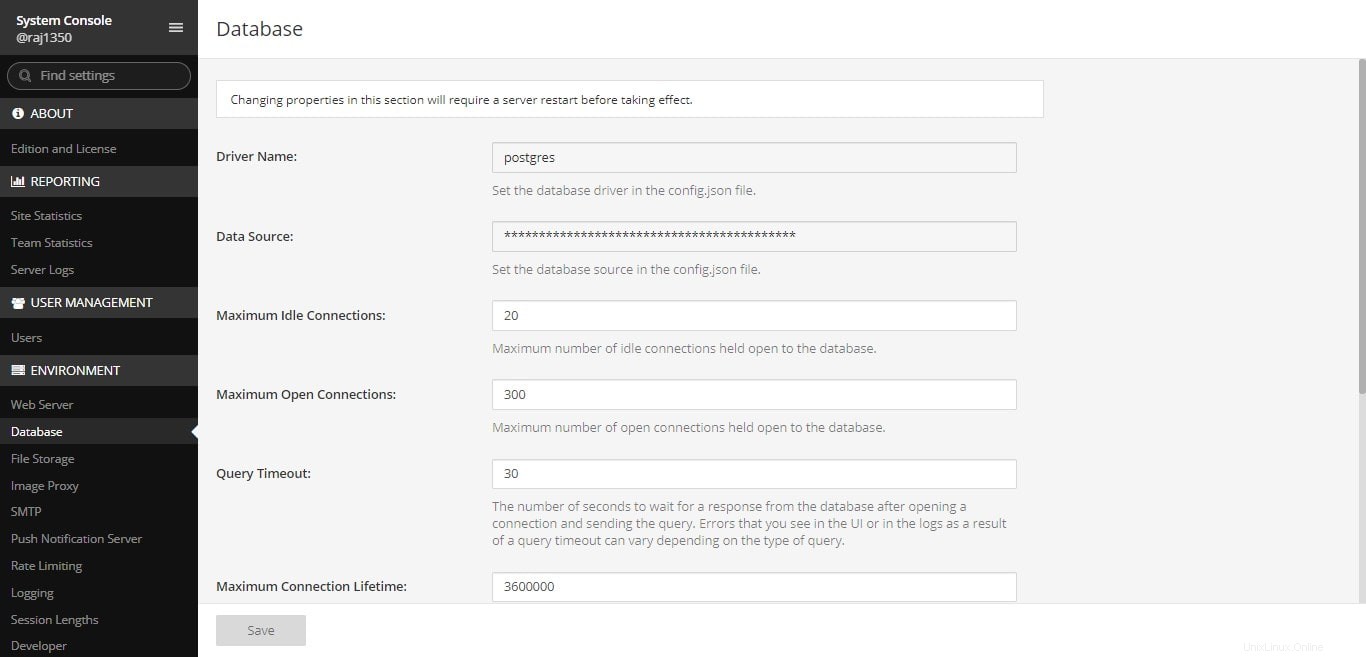
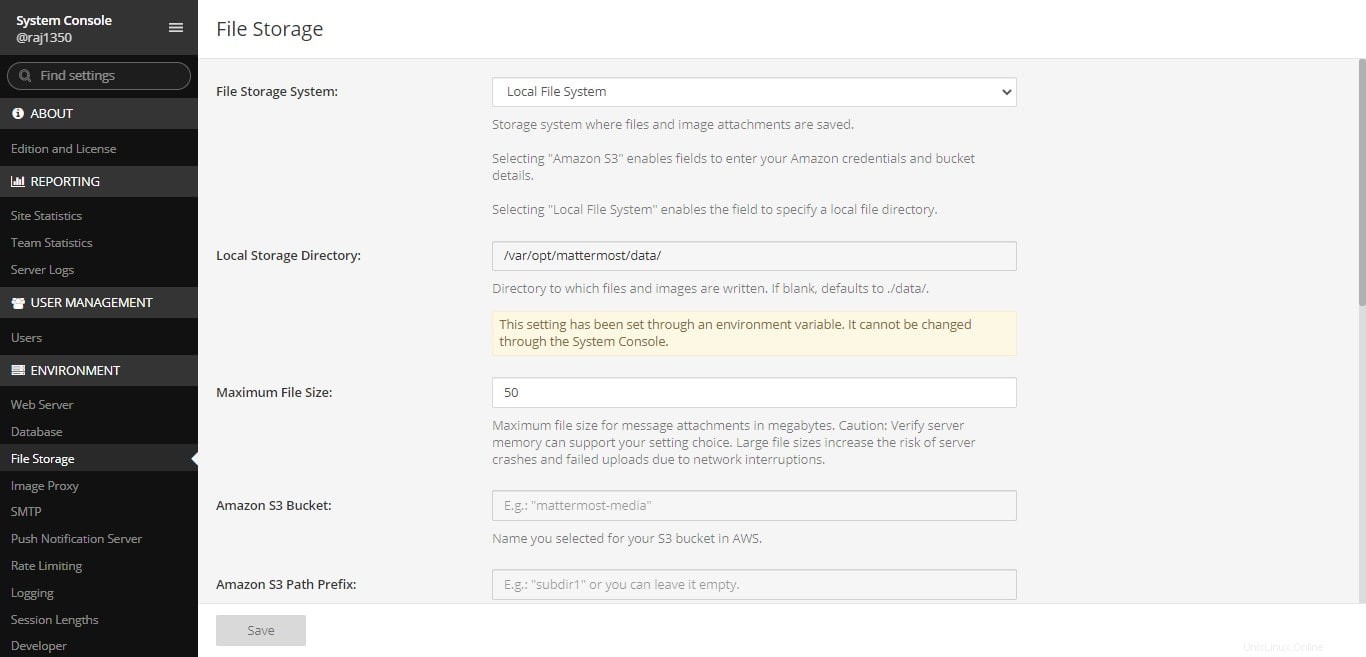
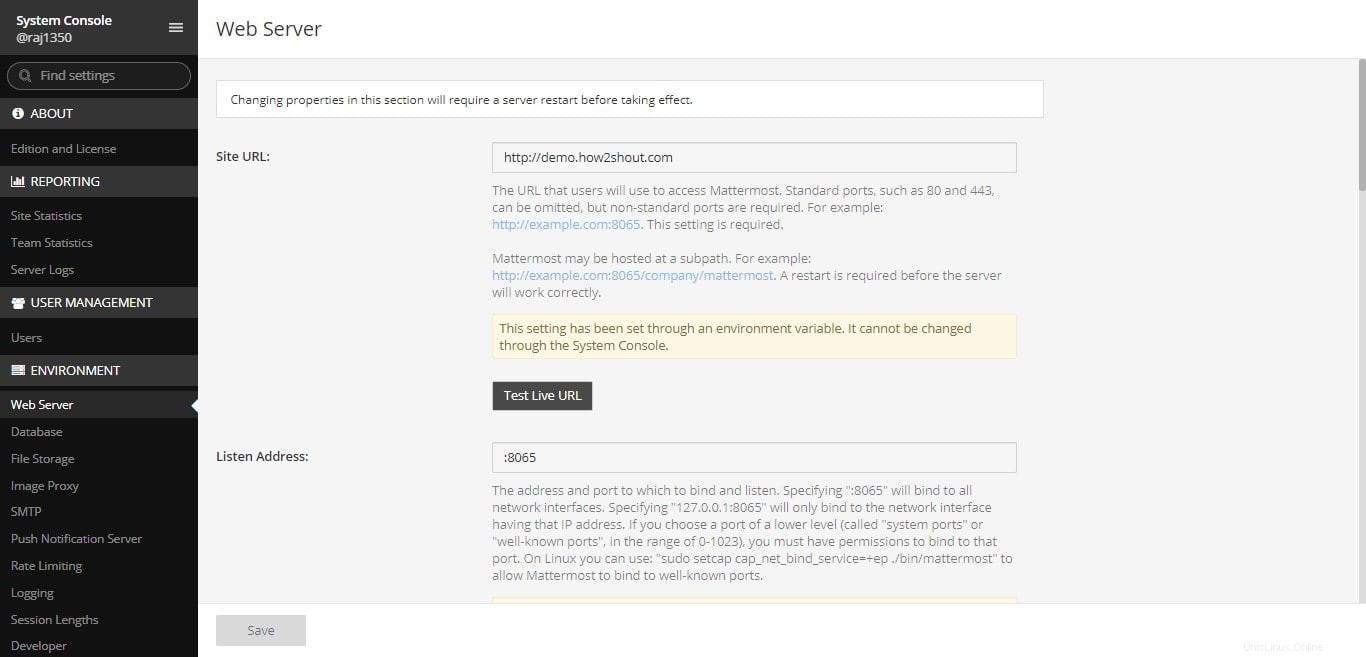
Kami dapat mengakses server kami yang menjalankan pengguna Tim melalui aplikasi klien Android dan iOS dari Mattermost. Ketahui lebih banyak tentangnya dari dokumentasi resmi.
Copot Instalasi Mattermost Ubuntu
Karena kami telah menginstalnya menggunakan pengelola paket APT sehingga kami dapat menggunakan yang sama untuk menghapusnya.
sudo apt remove --purge mattermost mattermost-omnibus
Pikiran penutup:
Dengan cara ini, kita dapat dengan cepat menginstal server Mattermost open-source yang populer di Ubuntu 20.4 atau 18.04 LTS, jika Anda memiliki pertanyaan atau menghadapi beberapa masalah, beri tahu kami…